आउटलुक में अटैचमेंट के साथ ईमेल से कार्य कैसे बनाएं?
कई मामलों में, आपको आउटलुक में ईमेल संदेश की सामग्री के आधार पर कार्य बनाने की आवश्यकता होती है। ईमेल को कार्य के अनुलग्नक के रूप में रखना आपके लिए भविष्य के संदर्भ में ईमेल देखने का सबसे अच्छा तरीका है। इस लेख में, हम आपको आउटलुक में अनुलग्नक के साथ ईमेल से कार्य बनाने के दो तरीके दिखाएंगे।
आउटलुक में त्वरित चरणों के साथ अनुलग्नक के साथ ईमेल से कार्य बनाएं
ईमेल को कार्य फ़ोल्डर में ले जाकर अनुलग्नक के साथ ईमेल से कार्य बनाएं
- के साथ ईमेल स्वचालित करें ऑटो सीसी/बीसीसी, ऑटो फ़ॉरवर्ड नियमों के अनुसार; भेजना स्व उत्तर (कार्यालय से बाहर) एक्सचेंज सर्वर की आवश्यकता के बिना...
- जैसे अनुस्मारक प्राप्त करें बीसीसी चेतावनी जब आप बीसीसी सूची में हों तब सभी को उत्तर देते समय, और अनुलग्नक गुम होने पर याद दिलाएँ भूले हुए अनुलग्नकों के लिए...
- के साथ ईमेल दक्षता में सुधार करें उत्तर (सभी) संलग्नक के साथ, हस्ताक्षर या विषय में स्वतः अभिवादन या दिनांक और समय जोड़ें, एकाधिक ईमेल का उत्तर दें...
- के साथ ईमेलिंग को सुव्यवस्थित करें ईमेल याद करें, अनुलग्नक उपकरण (सभी को संपीड़ित करें, स्वचालित रूप से सभी को सहेजें...), डुप्लिकेट निकालें, तथा त्वरित रिपोर्ट...
 आउटलुक में त्वरित चरणों के साथ अनुलग्नक के साथ ईमेल से कार्य बनाएं
आउटलुक में त्वरित चरणों के साथ अनुलग्नक के साथ ईमेल से कार्य बनाएं
की मदद से त्वरित कदम, आप केवल एक क्लिक से आउटलुक में कार्य अनुलग्नक के रूप में तुरंत एक ईमेल संदेश जोड़ सकते हैं। कृपया निम्नानुसार करें.
1. एक खाता फ़ोल्डर निर्दिष्ट करें जिसमें वह संदेश है जिसके आधार पर आप कोई कार्य बनाना चाहते हैं, फिर क्लिक करें अधिक  में बटन त्वरित कदम के अंतर्गत समूह होम आउटलुक 2010 और 2013 में टैब करें, फिर क्लिक करें नया बनाएं विस्तारित मेनू में. स्क्रीनशॉट देखें:
में बटन त्वरित कदम के अंतर्गत समूह होम आउटलुक 2010 और 2013 में टैब करें, फिर क्लिक करें नया बनाएं विस्तारित मेनू में. स्क्रीनशॉट देखें:

नोट: त्वरित कदम सुविधा आउटलुक 2007 में मौजूद नहीं है।
2। में त्वरित चरण संपादित करें संवाद बॉक्स, चयन करें अनुलग्नक के साथ एक कार्य बनाएँ में एक क्रिया चुनें ड्रॉप डाउन सूची; में त्वरित चरण का नाम बदलें नाम यदि आप चाहें तो डिब्बा; फिर क्लिक करें अंत बटन। स्क्रीनशॉट देखें:
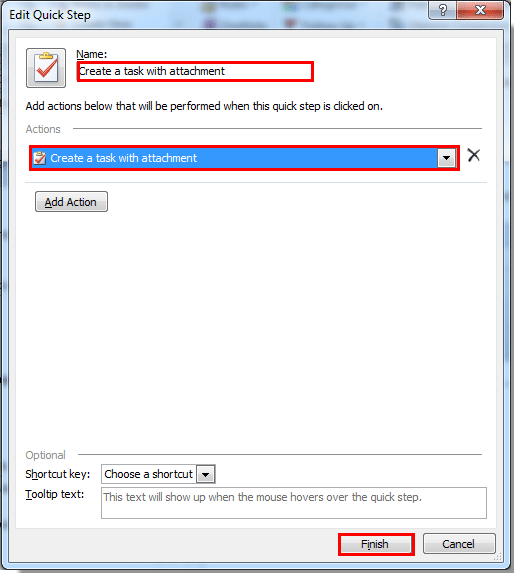
3. अब त्वरित चरण सफलतापूर्वक बन गया है। आप इसमें बनाए गए त्वरित चरण शो देख सकते हैं त्वरित कदम के अंतर्गत समूह होम टैब.
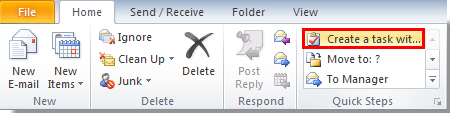
4. त्वरित चरण का उपयोग करते समय, उस ईमेल का चयन करें जिसके आधार पर आप कार्य बनाना चाहते हैं, फिर इसे सक्षम करने के लिए ऊपर बनाए गए त्वरित चरण पर क्लिक करें। स्क्रीनशॉट देखें:

5. फिर ए कार्य टास्क बॉडी में अटैचमेंट के रूप में दिखने वाले ईमेल के साथ विंडो पॉप अप होती है। कार्य लिखें और उसे सहेजें.
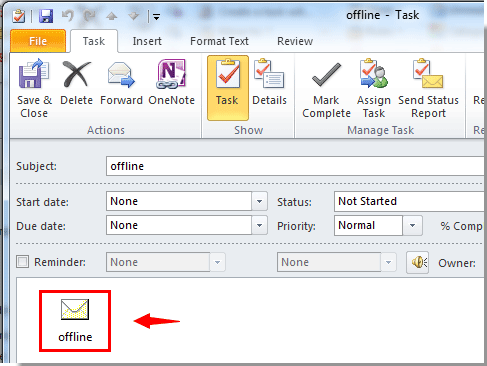
 ईमेल को कार्य फ़ोल्डर में ले जाकर अनुलग्नक के साथ ईमेल से कार्य बनाएं
ईमेल को कार्य फ़ोल्डर में ले जाकर अनुलग्नक के साथ ईमेल से कार्य बनाएं
इसके अलावा, आप निर्दिष्ट ईमेल पर राइट-क्लिक करके अनुलग्नक के साथ ईमेल से कार्य बना सकते हैं और फिर उसे कार्य फ़ोल्डर में ले जा सकते हैं।
1. निर्दिष्ट ईमेल संदेश का चयन करें और राइट क्लिक करें जिसे आप कार्य अनुलग्नक के रूप में जोड़ना चाहते हैं।
2. आउटलुक 2010 और 2013 में, यदि आपने पहले कभी ईमेल को कार्य फ़ोल्डर में नहीं ले जाया है, तो कार्य विकल्प राइट-क्लिक मेनू पर प्रदर्शित नहीं होगा चाल समारोह। आपको क्लिक करना होगा चाल > अन्य फ़ोल्डर. स्क्रीनशॉट देखें:
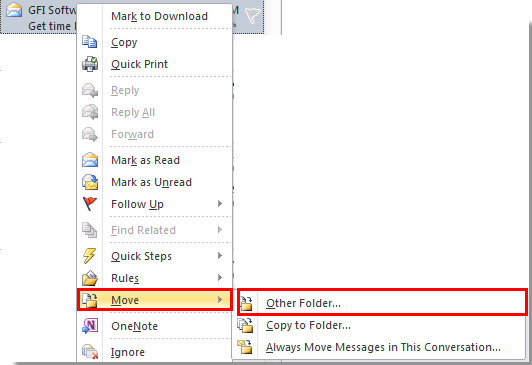
आउटलुक 2007 में, कृपया क्लिक करें फोल्डर में भेजें राइट-क्लिक मेनू में।

3। में आइटम ले जाएँ संवाद बॉक्स, का चयन करें कार्य निर्दिष्ट ईमेल खाते के अंतर्गत फ़ोल्डर। फिर क्लिक करें OK बटन.
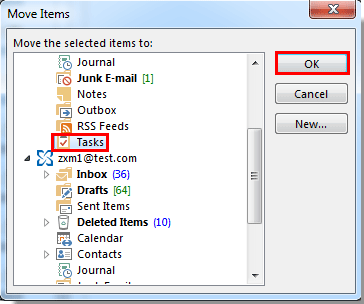
4. फिर कार्य कार्य निकाय में प्रदर्शित ईमेल अनुलग्नक के साथ विंडो पॉप अप हो रही है। कार्य लिखें, फिर उसे सहेजें.
5. उसके बाद आउटलुक 2010 और 2013 में कार्य विकल्प राइट-क्लिक मेनू पर प्रदर्शित हो रहा है चाल फ़ंक्शन, आप बस क्लिक कर सकते हैं चाल > कार्य आउटलुक में अनुलग्नक के साथ ईमेल से कार्य बनाने के लिए। स्क्रीनशॉट देखें:

सर्वोत्तम कार्यालय उत्पादकता उपकरण
आउटलुक के लिए कुटूल - आपके आउटलुक को सुपरचार्ज करने के लिए 100 से अधिक शक्तिशाली सुविधाएँ
🤖 एआई मेल सहायक: एआई जादू के साथ त्वरित प्रो ईमेल - प्रतिभाशाली उत्तरों के लिए एक-क्लिक, सही टोन, बहुभाषी महारत। ईमेलिंग को सहजता से रूपांतरित करें! ...
📧 ईमेल स्वचालन: कार्यालय से बाहर (POP और IMAP के लिए उपलब्ध) / ईमेल भेजने का शेड्यूल करें / ईमेल भेजते समय नियमों के अनुसार ऑटो सीसी/बीसीसी / स्वतः अग्रेषित (उन्नत नियम) / स्वतः ग्रीटिंग जोड़ें / बहु-प्राप्तकर्ता ईमेल को स्वचालित रूप से अलग-अलग संदेशों में विभाजित करें ...
📨 ईमेल प्रबंधन: आसानी से ईमेल याद रखें / विषयों और अन्य लोगों द्वारा घोटाले वाले ईमेल को ब्लॉक करें / डुप्लिकेट ईमेल हटाएँ / उन्नत खोज / फ़ोल्डरों को समेकित करें ...
📁 अनुलग्नक प्रो: बैच सहेजें / बैच अलग करना / बैच संपीड़न / ऑटो सहेजें / ऑटो डिटैच / ऑटो कंप्रेस ...
🌟 इंटरफ़ेस जादू: 😊अधिक सुंदर और शानदार इमोजी / टैब्ड व्यू के साथ अपनी आउटलुक उत्पादकता बढ़ाएँ / आउटलुक को बंद करने के बजाय छोटा करें ...
???? एक-क्लिक चमत्कार: आने वाले अनुलग्नकों के साथ सभी को उत्तर दें / फ़िशिंग-रोधी ईमेल / 🕘प्रेषक का समय क्षेत्र दिखाएं ...
👩🏼🤝👩🏻 संपर्क एवं कैलेंडर: बैच चयनित ईमेल से संपर्क जोड़ें / किसी संपर्क समूह को अलग-अलग समूहों में विभाजित करें / जन्मदिन अनुस्मारक हटाएँ ...
के ऊपर 100 सुविधाएँ आपके अन्वेषण की प्रतीक्षा करें! अधिक जानने के लिए यहां क्लिक करें।

